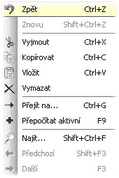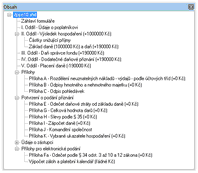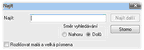Zpět Ctrl+Z
Zruší provedenou změnu v aktivním poli formuláře a vrátí do něj původní hodnotu. Zároveň se vrátí zpět i hodnoty v polích, které byly dříve na základě změny hodnoty přepočítány.
TaxEdit umožňuje vrátit zpět zadané hodnoty v deseti krocích.
Pro vyvolání funkce Zpět z klávesnice je v prostředí Windows doporučeno používání kombinace kláves Ctrl+Z. Protože však v prostředí českých operačních systémů není vždy jasné, kde na klávesnici je vlastně Y a kde Z, lze funkci vyvolat také stiskem kombinace Alt+BackSpace.
Znovu Shift+Ctrl+Z
Pokud se později rozhodnete, že chcete tuto akci vrátit zpět, zvolte volbu Znovu.
Vyjmout, Kopírovat, Vložit, Vymazat
Další čtyři volby je vhodné popsat v jednom celku. Nabídka Úpravy obsahuje tyto standardní operace pro práci se schránkou systému Windows.
Vyjmout Ctrl+X
Odstranění vybraného textu z přiznání tak, abyste ho mohli umístit nebo vložit na jinou pozici v aktivním přiznání nebo v jiném přiznání otevřeném v aplikaci TaxEdit.
Text se po vyjmutí umístí do dočasné úschovné oblasti nazvané Schránka. Ve Schránce bude informace uložena do té doby, dokud nevyjmete nebo nezkopírujete jiný text.
Kopírovat Ctrl+C
Zkopírování vybraného textu z přiznání tak, abyste ho mohli umístit nebo vložit na jinou pozici v aktivním přiznání nebo v jiném přiznání otevřeném v aplikaci TaxEdit.
Text se při kopírování umístí do dočasné úschovné oblasti nazvané Schránka. Ve Schránce bude informace uložena do té doby, dokud nevyjmete nebo nezkopírujete jiný text.
Vložit Ctrl+V
Vkládání textu, dříve uloženého do Schránky zpět do formuláře v programu TaxEdit. Jakmile je text vložen, stane se součástí přiznání.
Vymazat
Odstranění vybraného textu. Odstraněný text není nikam uložen, takže vyjmutí je nevratné.
Přejít na... Ctrl+G
TaxEdit obsahuje samostatnou nabídku a panel nástrojů (nabídka Navigace) určené přímo pro pohyb v rámci dokumentu. Protože je však v aplikacích pro systém Windows zvykem, aby podobná funkce byla umístěna v nabídce Úpravy, je i zde zařazena volba Přejít na ……
Tato volba odpovídá vlastně funkci Obsah z nabídky Navigace. Proto má přiřazenu i stejnou kombinaci kláves Ctrl+G. (Zažitá kombinace z anglických programů – funkce Go To…)
V dialogovém okně nabídne seznam jednotlivých kapitol a oddílů formuláře a po výběru některé z nich přejde na první prvek příslušné části.
V seznamu jsou zobrazeny názvy všech částí přiznání, na které je možné přímo přejít. Po výběru příslušné části stiskem tlačítka OK přesunete kurzor do prvního pole dané části.
Podobnou navigační funkci plní permanentně zobrazovaný seznam kapitol přiznání funkce Obsah z nabídky Zobrazit. Na rozdíl od něj se však funkce Přejít na… používá pouze v okamžiku potřeby přesunout se na jiné místo v dokumentu a proto také po určení kapitoly dialogové okno s obsahem, které by na obrazovce zbytečně zabíralo místo po přesunu na určený prvek zase zmizí.
V okně obsahu jsou v některých formulářích jednotlivé kapitoly vypsány i s číselnou hodnotou, která vyjadřuje hodnotu přílohy, například dílčí základ daně, výše uplatňovaných ztrát ap. Tato hodnota se mění průběžně během změn v přiznání podobně jako Sledovače.
Přepočítat aktivní F9
Tato volba vynutí přepočet polí, které jsou závislé na hodnotě aktuálního prvku, i když se hodnota v poli nezmění. Teoreticky by nemělo být nutné takovouto funkci nikdy použít, ale pro případ nutnosti například po otevírání souborů uložených staršími verzemi formulářů, případně pro jiné krajní situace, byla tato volna v programu zachována.
Najít... Ctrl+Shift+F
Funkce umožňuje najít v otevřeném dokumentu zadaný řetězec (řetězcem může být slovo, část slova, slovní spojení). Program vyhledává řetězec ve všech textech – tedy v textech, které jsou součástí šablony, i v textech vyplněných uživatelem do jednotlivých polí formuláře.
Předchozí Shift+F3
Najde předchozí výskyt řetězce zadaného ve funkci Najít…
Další F3
Najde další výskyt řetězce zadaného ve funkci Najít…